
Anrufen mit FaceTime bzw. Erhalten eines FaceTime-Audioanrufs auf dem Mac
Wenn du dich ohne Kamera mit jemandem unterhalten möchtest, kannst du einen FaceTime-Audioanruf tätigen. Wenn du einen FaceTime-Audioanruf tätigst, verwendest du die WLAN-Verbindung deines Mac anstelle des Mobilfunktarifs deines iPhone.
Hinweis: Du kannst einen FaceTime-Audioanruf mit jeder anderen Person führen, die ein Apple-Gerät besitzt, das diese Anforderungen erfüllt. Für ein Gespräch mit anderen Personen kannst du stattdessen einen Telefonanruf tätigen .
FaceTime-Audioanruf tätigen
Klicke in der App „FaceTime“
 auf deinem Mac auf „Neuer FaceTime-Anruf“.
auf deinem Mac auf „Neuer FaceTime-Anruf“.Gib im Fenster „Neuer FaceTime-Anruf“ die E-Mail-Adresse oder Telefonnummer der Person ein, die du anrufen willst. Du musst möglicherweise den Zeilenschalter drücken.
Tipp: Wenn die Person zu deinen Kontakten gehört, kannst du einfach ihren Namen eingeben oder ihren Namen aus „Vorgeschlagen“ auswählen. Du kannst auch aus dem Fenster „Neuer FaceTime-Anruf“ einen Kontakt hinzufügen.
Klicke auf
 und wähle „FaceTime-Audio“. Die Kamera wird automatisch ausgeschaltet, wenn du den Anruf startest. Klicke auf die Taste „Video“
und wähle „FaceTime-Audio“. Die Kamera wird automatisch ausgeschaltet, wenn du den Anruf startest. Klicke auf die Taste „Video“  , um zu einem Videoanruf zu wechseln.
, um zu einem Videoanruf zu wechseln.
Siri: Sage zum Beispiel: „FaceTime-Audio mit [Telefonnummer]“. Weitere Informationen zu „Siri verwenden“
FaceTime-Audioanruf annehmen
Wenn du bei FaceTime angemeldet bist und die App aktiviert ist, kannst du Anrufe annehmen oder ablehnen, auch wenn FaceTime nicht geöffnet ist. Weitere Informationen findest du unter FaceTime-Voraussetzungen.
Wenn auf deinem Mac rechts oben in der Ecke des Bildschirms eine Mitteilung angezeigt wird, führe einen der folgenden Schritte aus:
Eingehenden Anruf annehmen: Klicke auf „Annehmen“.
Videoanruf als Audioanruf annehmen: Klicke auf
 neben „Annehmen“ und wähle anschließend „Als Audio antworten“. Während eines Audioanrufs oder Telefonats wird die Kamera automatisch ausgeschaltet.
neben „Annehmen“ und wähle anschließend „Als Audio antworten“. Während eines Audioanrufs oder Telefonats wird die Kamera automatisch ausgeschaltet.Anruf annehmen und den aktuellen Anruf beenden: Klicke auf „Beenden + Annehmen“.
Audioanruf annehmen und aktuellen Audioanruf halten: Klicke auf „Halten + Annehmen“. Wenn du den neuen Anruf beendest, wird der gehaltene Anruf fortgesetzt. Du kannst nur jeweils einen Audioanruf halten.
Während eines Anrufs kannst du weitere Personen hinzufügen.
FaceTime-Audioanruf ablehnen
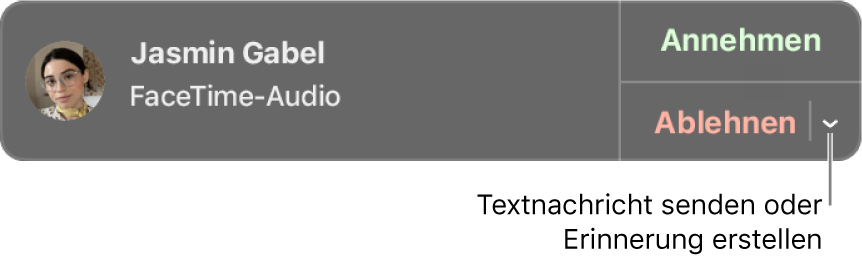
Wenn auf deinem Mac rechts oben in der Ecke des Bildschirms eine Mitteilung angezeigt wird, führe einen der folgenden Schritte aus:
Anruf ablehnen: Klicke auf „Ablehnen“.
Der Anrufer sieht, dass du für den Anruf nicht verfügbar bist.
Tipp: Wenn du einen Anruf von einer Person erhältst, von der du nicht angerufen werden willst, kannst du den Anrufer blockieren.
Anruf ablehnen und eine Nachricht mit iMessage senden: Klicke auf
 neben „Ablehnen“ und wähle „Mit Nachricht antworten“ aus. Gib anschließend die Nachricht ein und klicke auf „Senden“. Du und der Anrufer müssen beide bei iMessage angemeldet sein.
neben „Ablehnen“ und wähle „Mit Nachricht antworten“ aus. Gib anschließend die Nachricht ein und klicke auf „Senden“. Du und der Anrufer müssen beide bei iMessage angemeldet sein.Anruf ablehnen und Erinnerung für Rückruf erstellen: Klicke auf
 neben „Ablehnen“ und wähle dann den Zeitpunkt aus, an dem du eine Erinnerung erhalten möchtest. Zu diesem Zeitpunkt erhältst du eine Mitteilung. Klicke darauf, um die Erinnerung anzuzeigen. Klicke anschließend auf den Link in der Erinnerung, um anzurufen.
neben „Ablehnen“ und wähle dann den Zeitpunkt aus, an dem du eine Erinnerung erhalten möchtest. Zu diesem Zeitpunkt erhältst du eine Mitteilung. Klicke darauf, um die Erinnerung anzuzeigen. Klicke anschließend auf den Link in der Erinnerung, um anzurufen.
FaceTime-Audioanruf beenden
Klicke in der Anrufmitteilung auf die Taste „Beenden“ ![]() , um einen Audioanruf zu beenden.
, um einen Audioanruf zu beenden.